如何在Ubuntu桌面上使用Steam Music音樂播放器
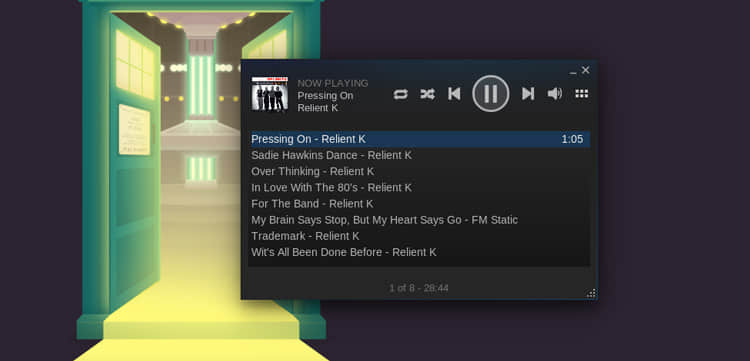
『音樂讓人們走到一起』 麥當娜曾這樣唱道。但是Steam的新音樂播放器特性能否很好的混搭小資與叛逆?
如果你曾與世隔絕,充耳不聞,你就會錯過與Steam Music的相識。它的特性並不是全新的。從今年的早些時候開始,它就已經以這樣或那樣的形式進行了測試。
但Steam客戶端最近一次在Windows、Mac和Linux上的定期更新中,所有的客戶端都能使用它了。你會問為什麼一個遊戲客戶端會添加一個音樂播放器呢?當然是為了讓你能一邊玩遊戲一邊一邊聽你最喜歡的音樂了。
別擔心:在遊戲的音樂聲中再加上你自己的音樂,聽起來並不會像你想像的那麼糟(哈哈)。Steam會幫你減少或消除遊戲的背景音樂,但在混音器中保持效果音的高音量,以便於你能和平時一樣聽到那些叮,嘭和各種爆炸聲。
使用Steam Music音樂播放器
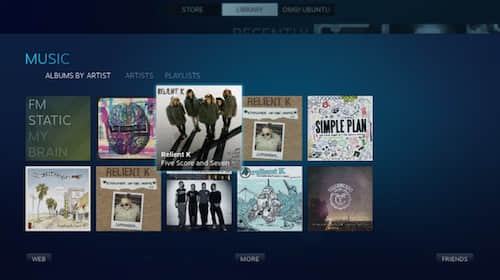
大圖模式
任何使用最新版客戶端的人都能使用Steam Music音樂播放器。它是個相當簡單的附加程序:它讓你能從你的電腦中添加、瀏覽並播放音樂。
播放器可以以兩種方式進入:桌面和(超棒的)Steam大圖模式。在兩種方式下,控制播放都超級簡單。
作為一個Rhythmbox的對手或是Spotify的繼承者,把為玩遊戲時放音樂而設計作為特點一點也不吸引人。事實上,他沒有任何可購買音樂的商店,也沒有整合Rdio,Grooveshark這類在線服務或是桌面服務。沒錯,你的多媒體鍵在Linux的播放器上完全不能用。
Valve說他們「……計劃增加更多的功能以便用戶能以新的方式體驗Steam Music。我們才剛剛開始。」
Steam Music的重要特性:
- 只能播放MP3文件
- 與遊戲中的音樂相融
- 在遊戲中可以控制音樂
- 播放器可以在桌面上或在大圖模式下運行
- 基於播放列表的播放方式
它沒有整合到Ubuntu的聲音菜單里,而且目前也不支持鍵盤上的多媒體鍵。
在Ubuntu上使用Steam Music播放器
顯然,添加音樂是你播放音樂前的第一件事。在Ubuntu上,默認設置下,Steam會自動添加兩個文件夾:Home下的標準Music目錄和它自帶的Steam Music文件夾。任何可下載的音軌都保存在其中。
注意:目前Steam Music只能播放MP3文件。如果你的大部分音樂都是其他文件格式(比如.acc、.m4a等等),這些文件不會被添加也不能被播放。
若想添加其他的文件夾或重新掃描:
- 到View > Settings > Music。
- 點擊『Add『將其他位置的文件夾添加到已列出兩個文件夾的列表下。
- 點擊『Start Scanning』
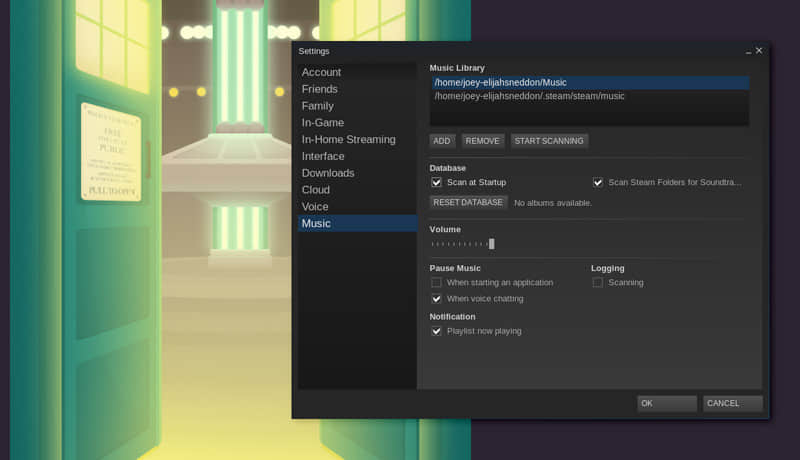
你還可以在這個對話框中調整其他設置,包括『scan at start』。如果你經常添加新音樂而且很容易忘記手動啟動掃描,請標記此項。你還可以選擇當路徑變化時是否顯示提示,設置默認的音量,還能調整當你打開一個應用軟體或語音聊天時的播放狀態的改變。
一旦你的音樂源成功的被添加並掃描後,你就可以通過主客戶端的Library > Music區域瀏覽你的音樂了。
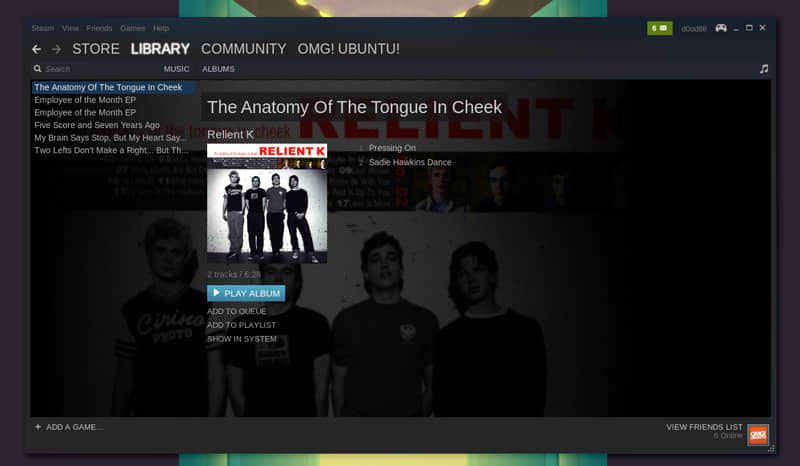
Steam Music會默認的將音樂按照專輯進行分組。若想按照樂隊名進行瀏覽,你需要點擊『Albums』然後從下拉菜單中選擇『Artists』。
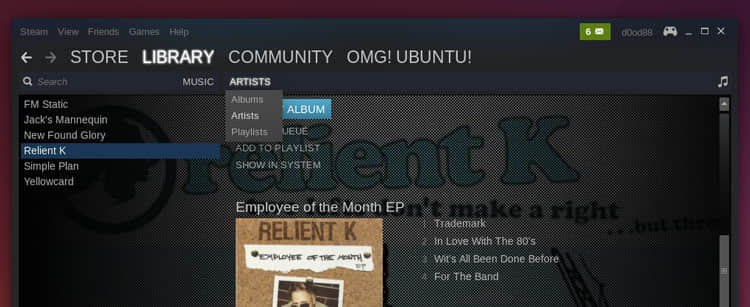
Steam Music是一個以『隊列』方式工作的系統。你可以通過雙擊瀏覽器里的音樂或右鍵單擊並選擇『Add to Queue』來把音樂添加到播放隊列里。
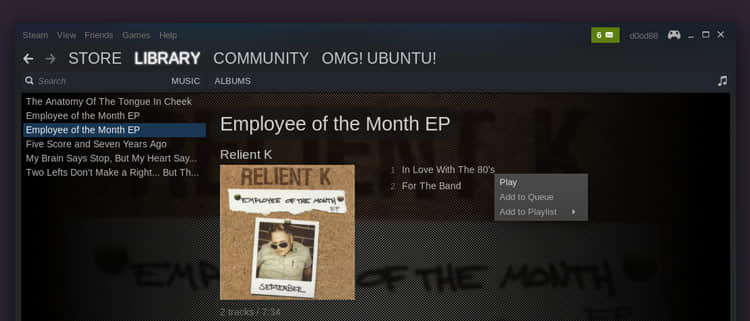
若想啟動桌面播放器請點擊右上角的音符圖標或通過View > Music Player菜單。
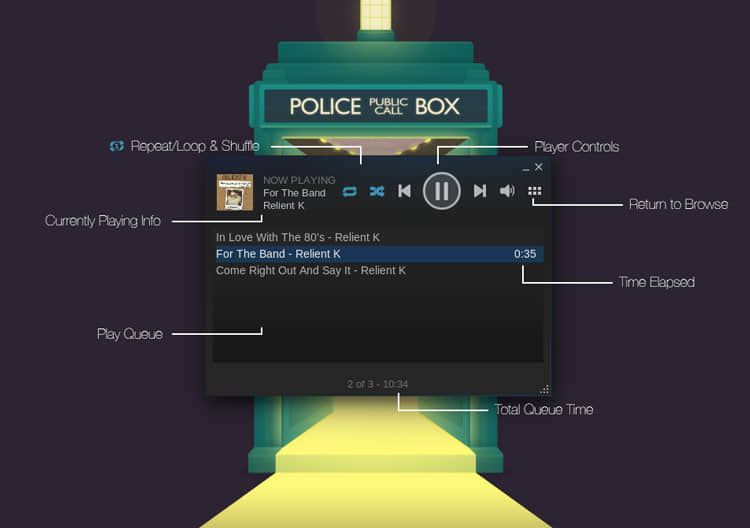
via: http://www.omgubuntu.co.uk/2014/10/use-steam-music-player-linux
作者:Joey-Elijah Sneddon 譯者:H-mudcup 校對:wxy
本文轉載來自 Linux 中國: https://github.com/Linux-CN/archive






















